基本每个白领都会随身携带一个u盘,很多朋友不知道u盘是可以安装系统的,那么呢?别着急,下面小编就来告诉你。 刚才小编收到一个用户的求助信息,询问小编,其实给电脑安装系
基本每个白领都会随身携带一个u盘,很多朋友不知道u盘是可以安装系统的,那么呢?别着急,下面小编就来告诉你。
刚才小编收到一个用户的求助信息,询问小编,其实给电脑安装系统的方法有很多种,您可以使用硬盘装系统,光盘装系统等多种方式,接下来小编来解析好一下u盘。
1.准备一个u盘,并将u盘插入电脑中,然后下载运行系统之家一键重装工具,选择U盘模式,进入下一步。
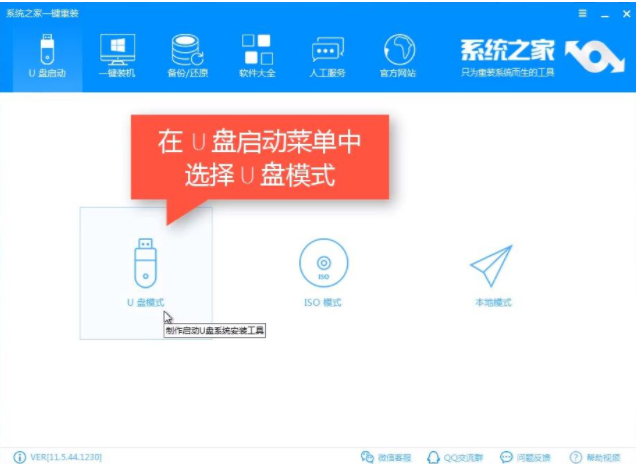
图-1
2.勾选刚才插入的u盘,然后点击一键制作启动u盘,进入下一步。
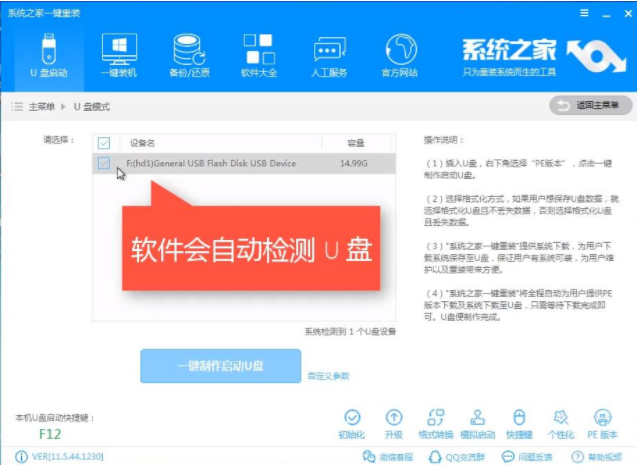
图-2
3.格式化选择中选择格式化丢失数据且不丢失,进入下一步。
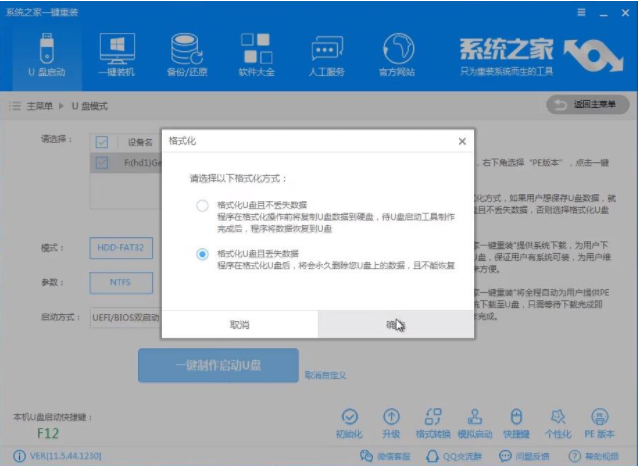
图-3
4.接着点击镜像,然后点击下载系统且制作u盘,进入下一步。
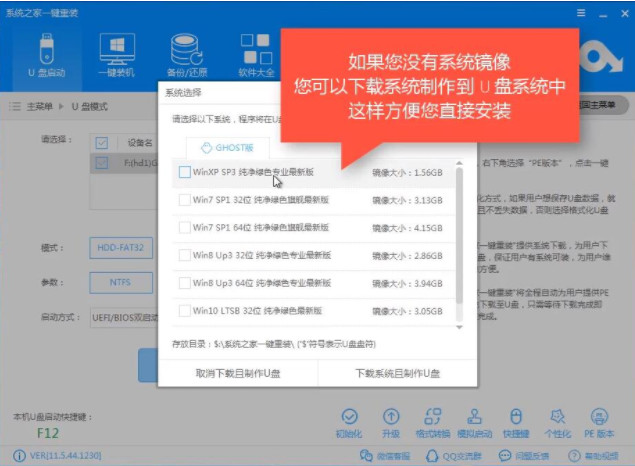
图-4
5.接着软件就会自动下载系统并制作u盘启动盘了,请耐心等待。
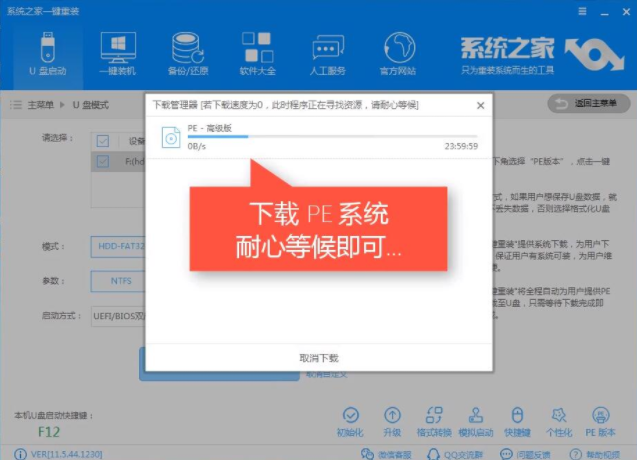
图-5
6.经过一个消失左右的等待后,启动u盘就制作完毕了。
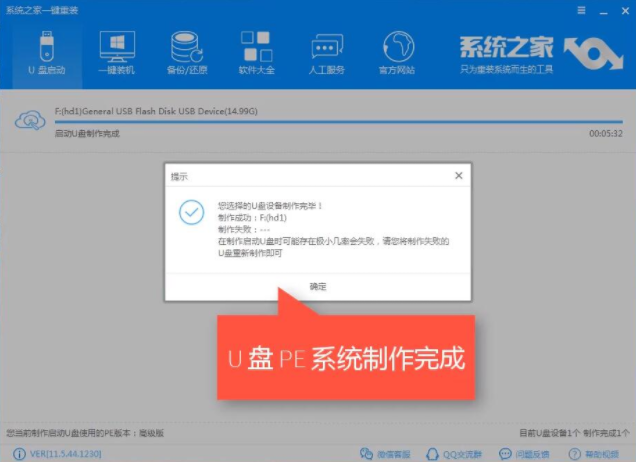
图-6
7.重启电脑,按键盘的快捷键进入系统之家u盘启动盘主界面,选择选项2,进入下一步。
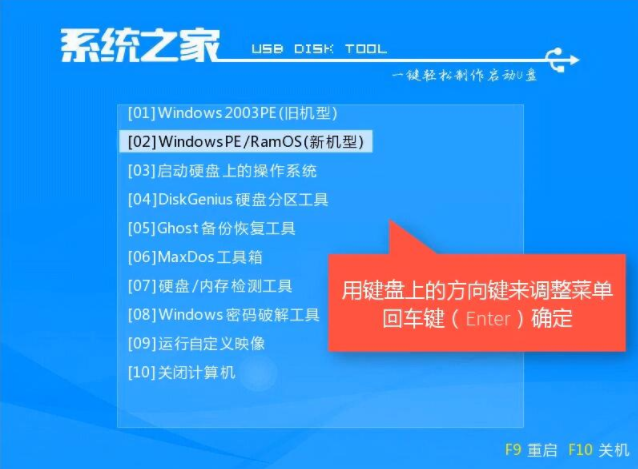
图-7
8.进入pe桌面后会自动弹出PE装机工具,勾选Win7系统,将目标分区选择为你的系统盘,然后点击安装系统即可。

图-8
9.pe内的操作完成后电脑自动重启进入安装过程,耐心等待安装完成就可以了。
win7相关攻略推荐:
华硕win7怎么打开蓝牙 具体操作步骤
win7系统中IE浏览器打开网页失败怎么办?具体解决方法
win7系统出现提示不可以将请求数据放入内存详细解决步骤
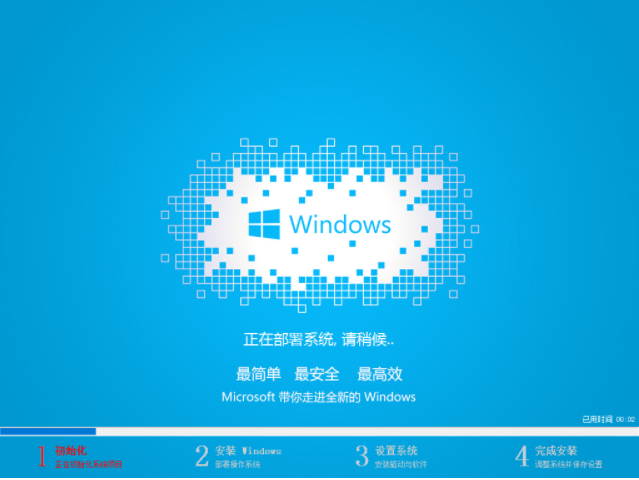
图-9
以上就是教程了,你学会了吗?
